
Denne programvaren vil holde driverne dine i gang, og dermed beskytte deg mot vanlige datamaskinfeil og maskinvarefeil. Sjekk alle driverne dine nå i 3 enkle trinn:
- Last ned DriverFix (bekreftet nedlastningsfil).
- Klikk Start søk for å finne alle problematiske drivere.
- Klikk Oppdater drivere for å få nye versjoner og unngå systemfeil.
- DriverFix er lastet ned av 0 lesere denne måneden.
Hvis du er en musikkavhengig, er en MP3-spiller lett din favorittgadget. Dessverre, hvis du også er en Windows-fan og bestemte deg for å oppgradere til Jubileumsoppdatering, sjansene er at det nye operativsystemet ikke gjenkjenner MP3-spilleren.
Mange Jubileumsoppdateringsbrukere klager på at operativsystemet ikke gjenkjenner MP3-spillerne sine, og oppdager dem som enkle USB-stasjoner i stedet. Dette forhindrer brukere i å åpne MP3-mappene sine og overføre musikkfiler til og fra enhetene sine.
Jubileumsoppdatering gjenkjenner ikke MP3-spillere
Etter oppdatering til jubileumsoppdatering gjenkjennes ikke lenger Cowon C2 mp3-spilleren av Windows. Det vises som en USB-stasjon i filutforskeren, men når jeg vil åpne den, ber den meg om å sette inn stasjon... Merkelig, fordi det i driveregenskaper viser Cowon USB.
Så irriterende. Er det en måte å gjøre det på?
Hva skal jeg gjøre hvis jubileumsoppdateringen ikke gjenkjenner MP3-spilleren
Løsning 1 - Kjør feilsøkingsprogrammet for maskinvare
- Gå til Kontrollpanel > velg Finn og fikse problemer (under System og sikkerhet)
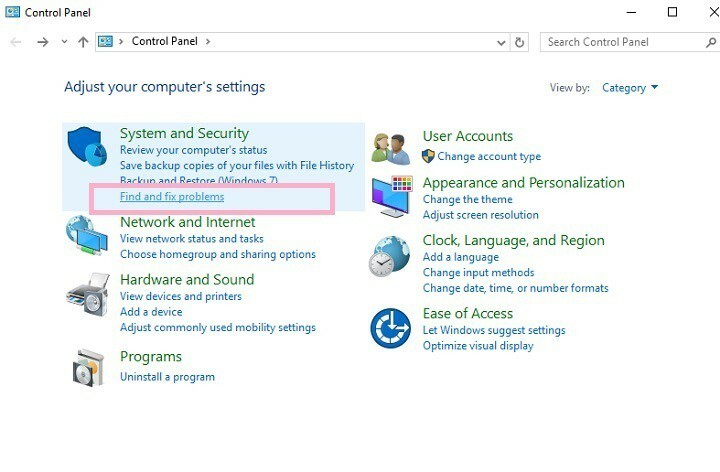
2. Klikk på Se alt > Maskinvare og enheter > kjør feilsøkingsprogrammet.
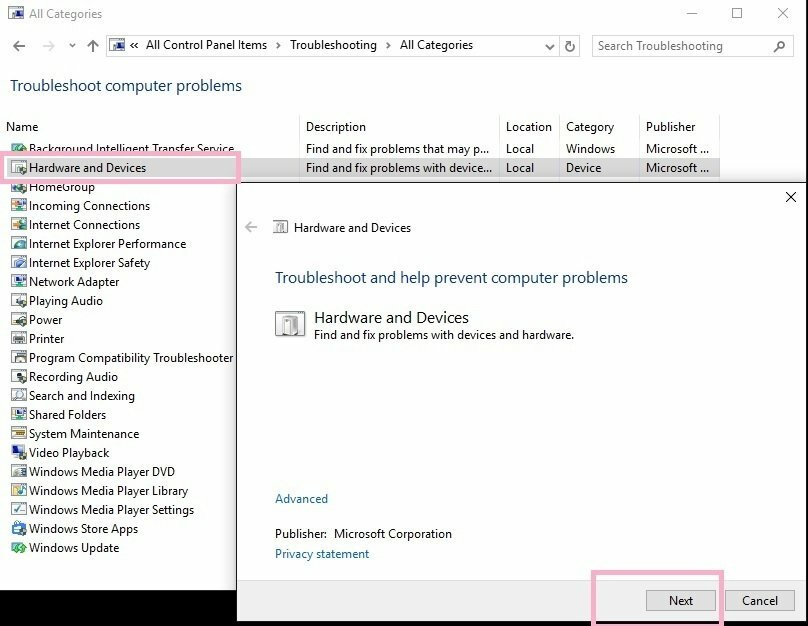
3. Start datamaskinen på nytt.
Løsning 2- Se etter en kompatibel driver for MP3
Noen ganger kan utdaterte drivere forhindre at operativsystemet oppdager alle tilkoblede enheter riktig. I dette tilfellet må du sørge for at du har lastet ned den nyeste driveren for MP3-spilleren fra produsentens nettsted.
Løsning 3 - Se etter skjulte enheter
- Type Enhetsbehandling i søkeboksen> trykk Enter.
- Klikk på Utsikt > velg Vis skjulte enheter
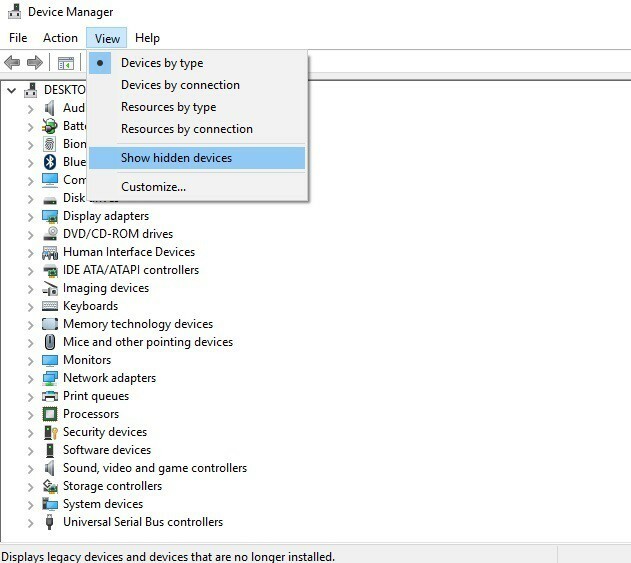
4. Hvis du finner nedtonede oppføringer> Høyreklikk på dem> Velg Avinstaller
5. Start PCen på nytt> koble til MP3-spilleren.
RELATERTE STORIER DU TRENGER Å KONTROLLERE:
- Bakgrunnsfunksjon for Groove Music kommer snart til Xbox One
- GMusic UWP Windows 10-app bringer Google Music til Windows-enhetene dine
- Lytt til musikk på forespørsel med Deezer for Windows 10, nå åpen for alle amerikanske brukere


